
GoogleアラートをSlackに連携して効率的に情報収集する方法
プロダクトマネジメントにおいては、その事業領域に関する最新情報を常に把握しておくことが重要です。
そのための手段の1つとして、私は「Googleアラート」と「Slack」を組み合わせた方法を活用しています。Googleアラートを使って特定のキーワードに関連するニュースを収集し、その情報をSlackに連携することで、仕事の合間に最新情報をチェックすることができます。
私が設定したSlackのチャンネルを購読している人から、やり方をたまに聞かれるので、この記事にまとめておきたいと思います。
Googleアラートとは?
Googleアラートは、指定したキーワードに関連する新しいコンテンツ(ニュース、ブログ、ウェブサイトなど)が公開されるたびに、メールやRSSフィードで通知してくれる無料のサービスです。
複数のサイトを横断して検索してくれるため、網羅的に情報収集できます。この点は、特定のニュースサイトのRSSフィードを購読するよりも優れていると思います。
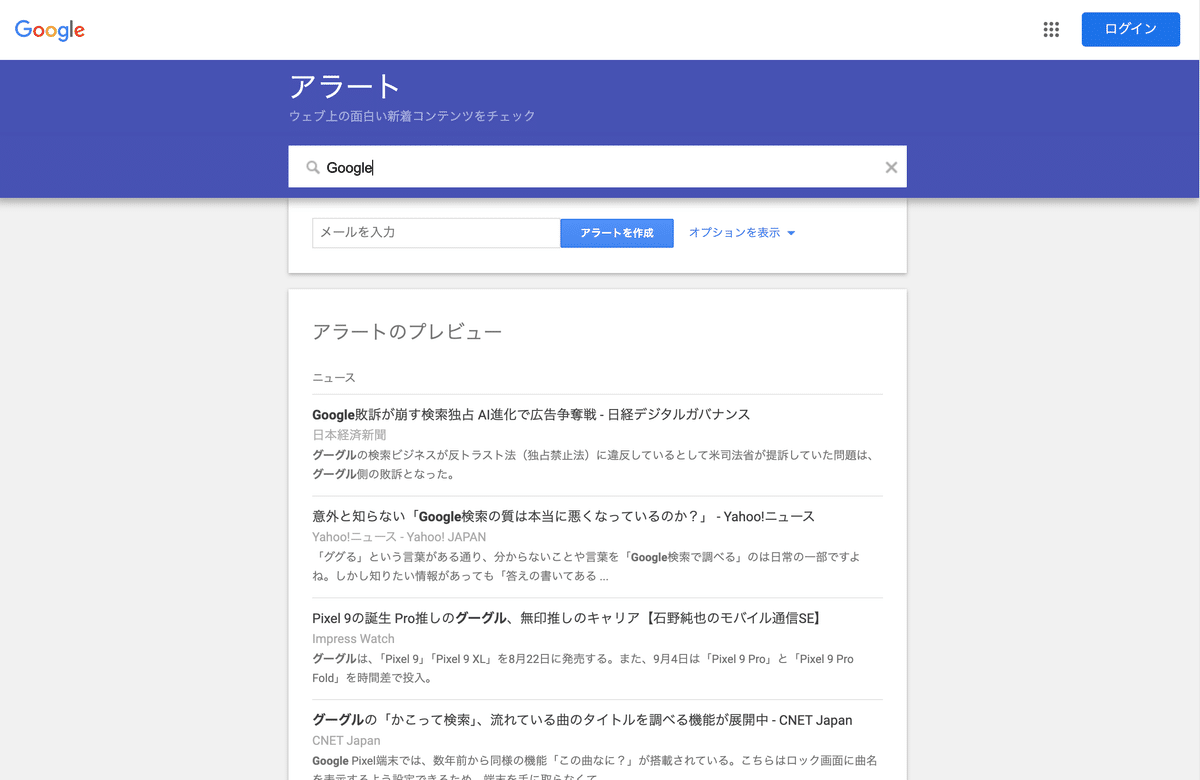
特定の単語でググった結果を定期的に通知してくれるサービスと考えるとわかりやすいです。
GoogleアラートでRSSフィードを作成する
まず、Googleアラートを設定して、特定のキーワードに基づいたRSSフィードを作成する手順を紹介します。
手順 1: Googleアラートのページにアクセス
Googleアラートにアクセスします。RSSフィードを作成するためにはGoogleアカウントが必要なため、ログインしておきます。
手順 2: キーワードを入力
追跡したいキーワードを入力します。たとえば、自社製品名や競合他社の名前、業界に関する用語などが考えられます。
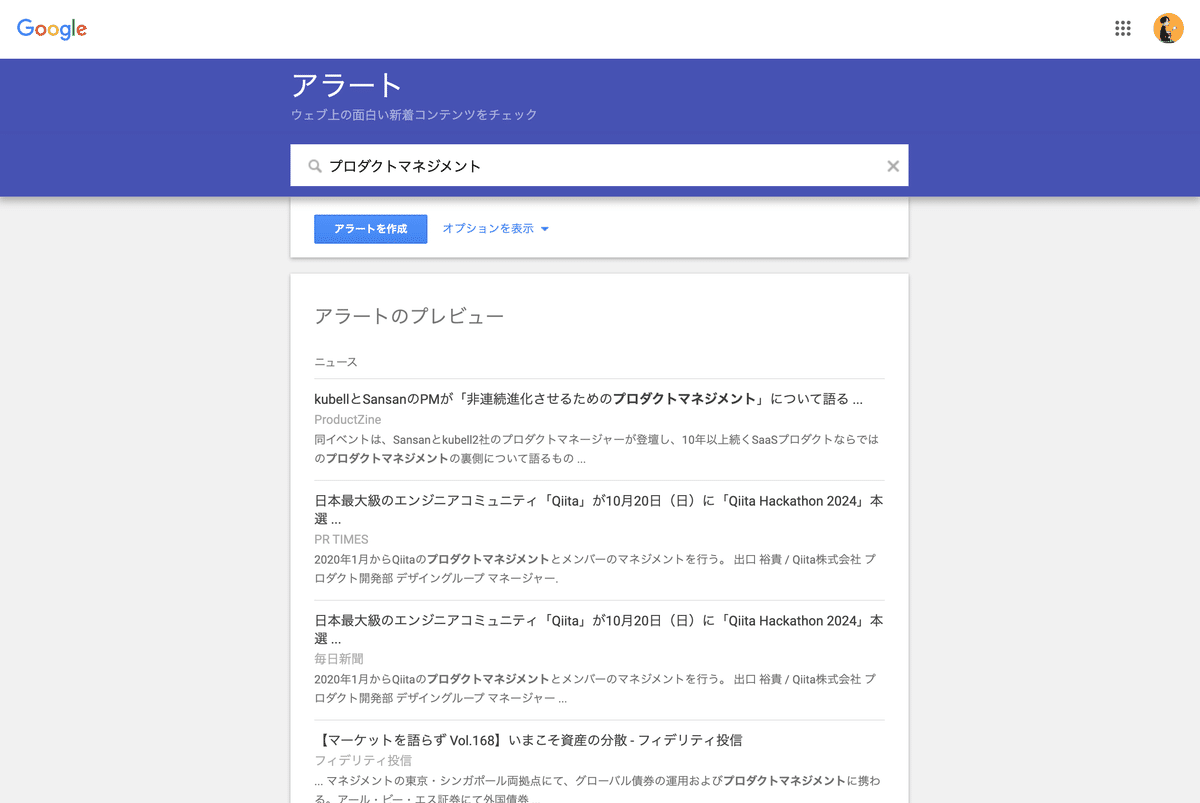
キーワードを入力するとプレビューが表示されます。通常のGoogle検索と同じようにOR検索もできるようですが、キーワードは同じジャンルのものにしておいた方が後でわかりやすいです。
手順 3: RSSフィードを選択
「表示オプション」をクリックし、配信先として「RSSフィード」を選択します。これにより、RSSフィードが生成されます。
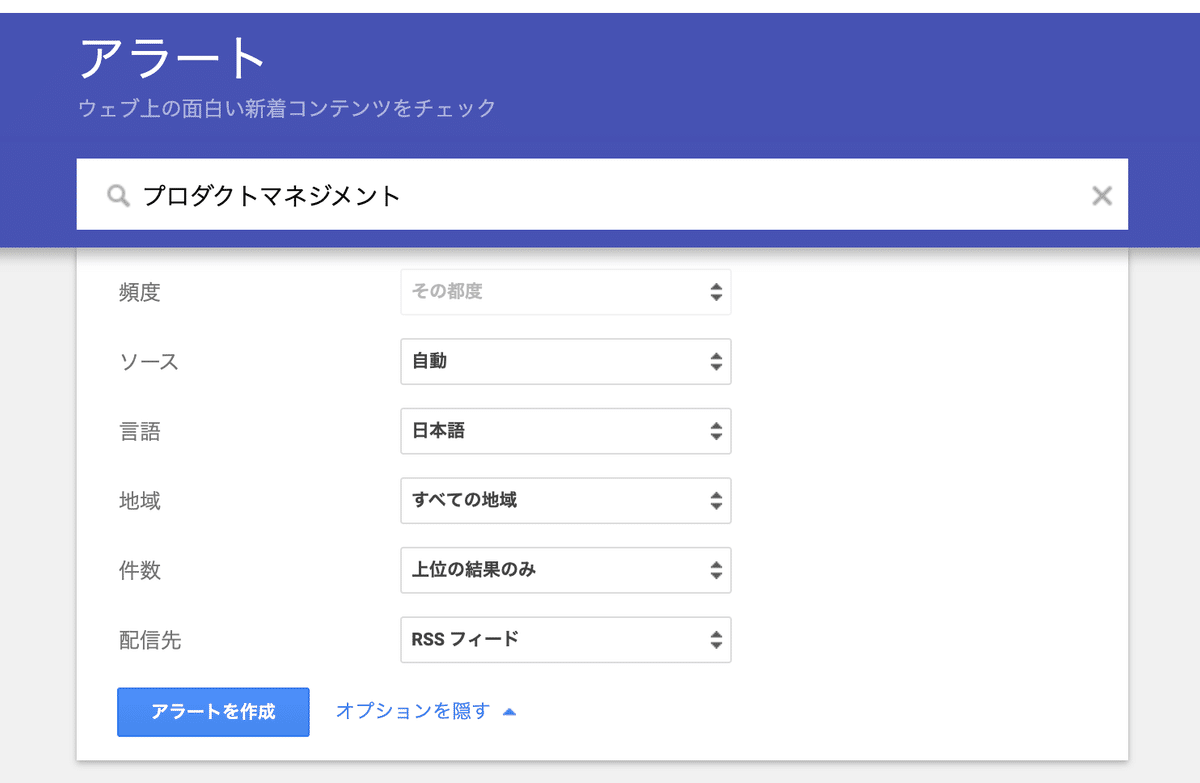
ここでは他の検索設定もカスタマイズできます。基本的にはデフォルトのままでOKです。RSSフィードの場合、「頻度」は指定できません。キーワードの内容にもよりますが、1日に3,4回程度フィードが更新されます。
手順 4: アラートを作成
「アラートを作成」をクリックして完了です。生成されたRSSフィードのURLをコピーしておきます。
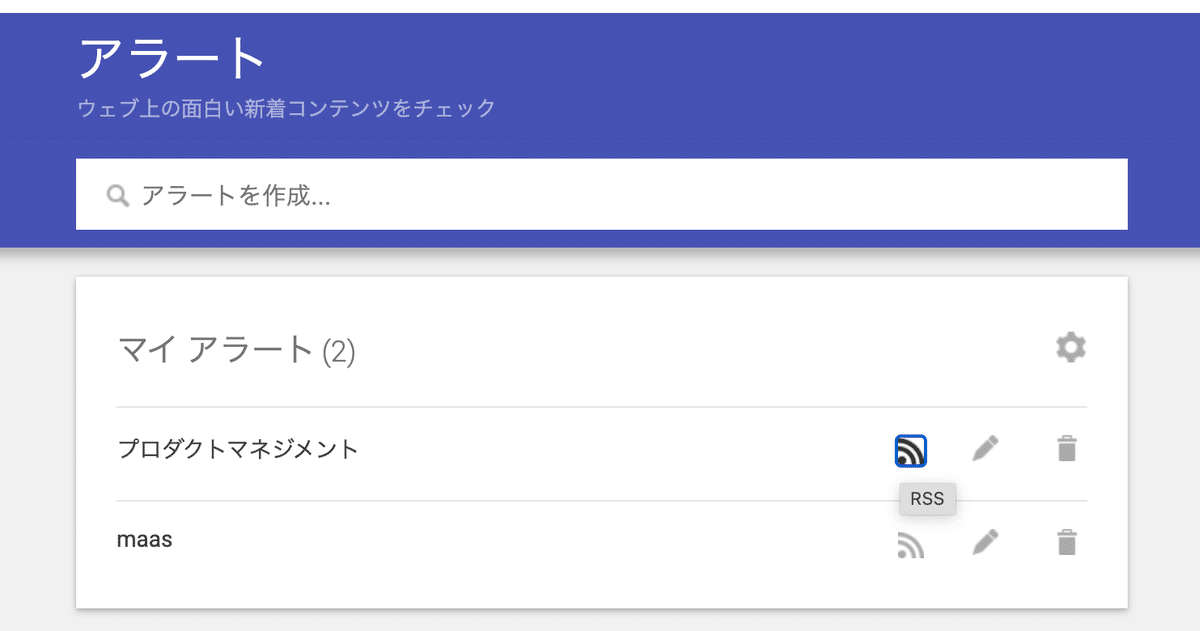
RSSフィードをSlackに連携する
作成したRSSフィードはお好みのRSSリーダーで購読できます。ここでSlackをRSSリーダーとして活用すると、職場のメンバーとも情報共有することができるのでオススメです。この機能は無料プランでも利用できます。
GoogleアラートのRSSフィードをSlackに連携する手順を説明します。ここからはご自身のSlackワークスペースにログインしておいてください。
手順 1: SlackにRSS Appを追加
SlackのApp一覧画面に移動し、「RSS」を検索して追加します。現在のUIでは、「その他」>「自動化」>「App」からApp一覧画面を開けます。
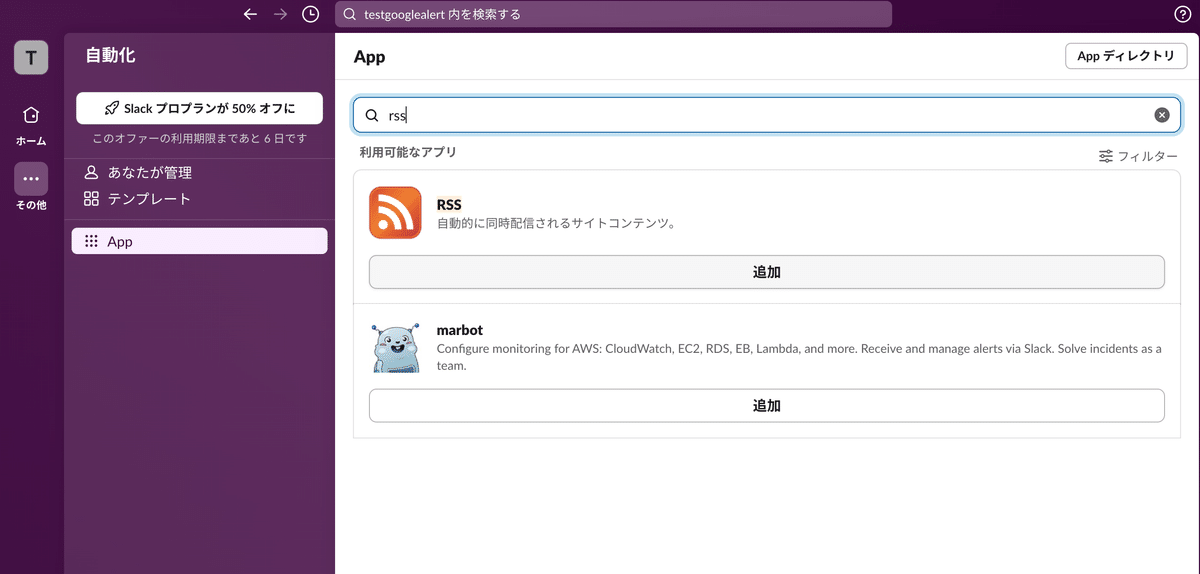
「Slackに追加」>「RSSインテグレーションの追加」と進みます。
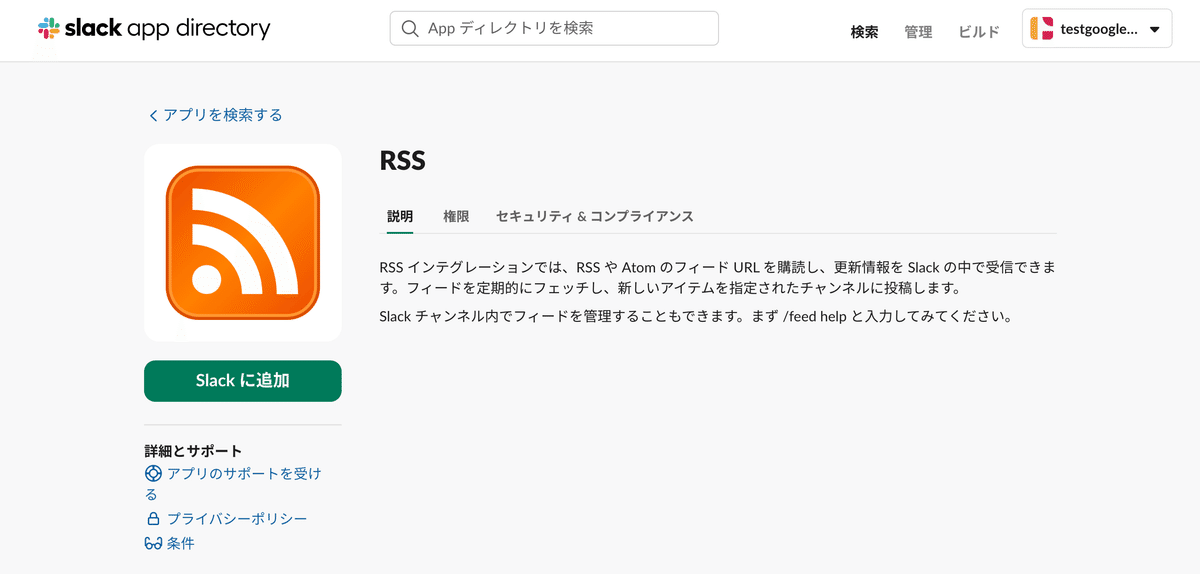
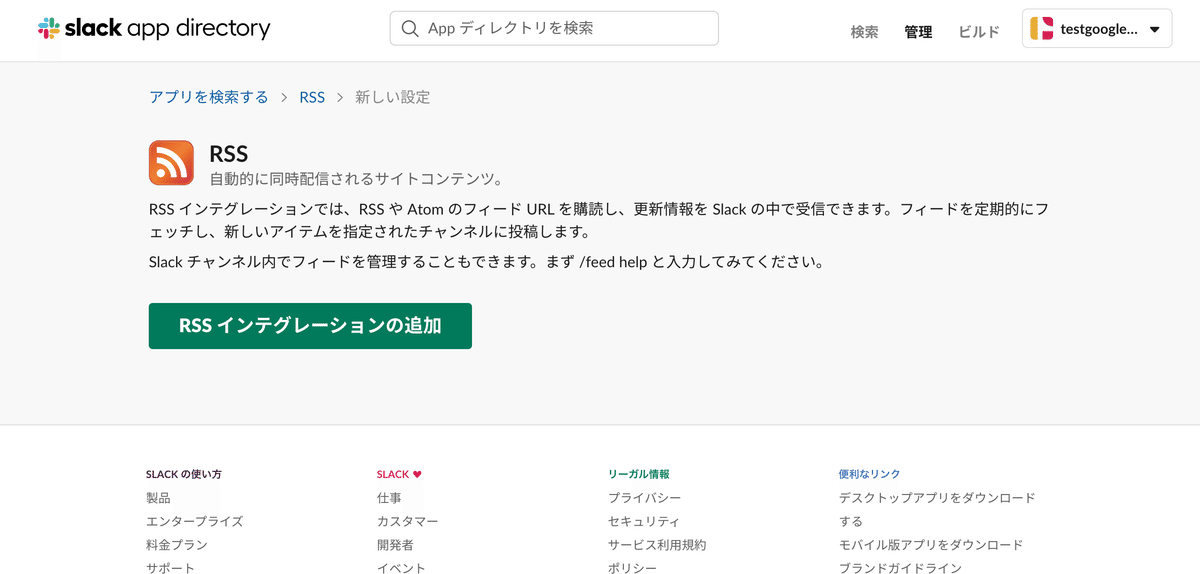
手順 2: RSSフィードをSlackに登録
RSS Appが追加されたらアプリ画面内の「フィードの追加」に、先ほど取得したRSSフィードのURLと、投稿先のチャンネルを入力し、「このフィードを購読する」をクリックします。
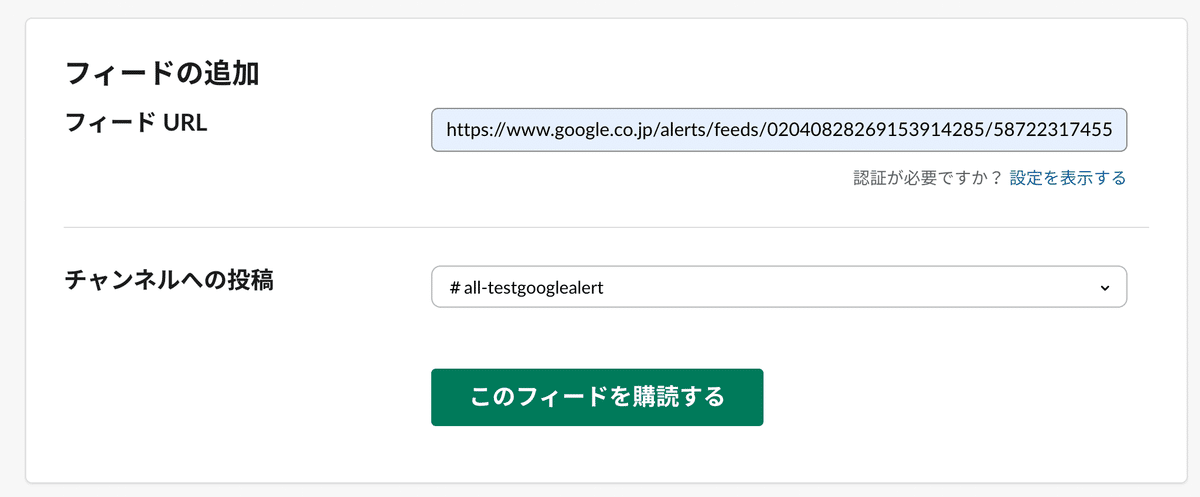
これで登録は完了です。RSSフィードの次回の更新時からSlackに投稿されます。登録後は何も起こらないため、しばらく待ってみてください。
なお、RSSフィードの登録はコマンドからも実行できます。Slackの任意のチャンネルで/feed subscribe [RSSフィードのURL]と入力します。
Googleアラートが新着情報を検知すると、設定したSlackチャンネルに随時投稿されます。投稿の頻度は不定期なようです。
運用のコツ
ここまでの設定が完了すると、キーワードに関連する情報がSlackに定期的に連携されるようになります。
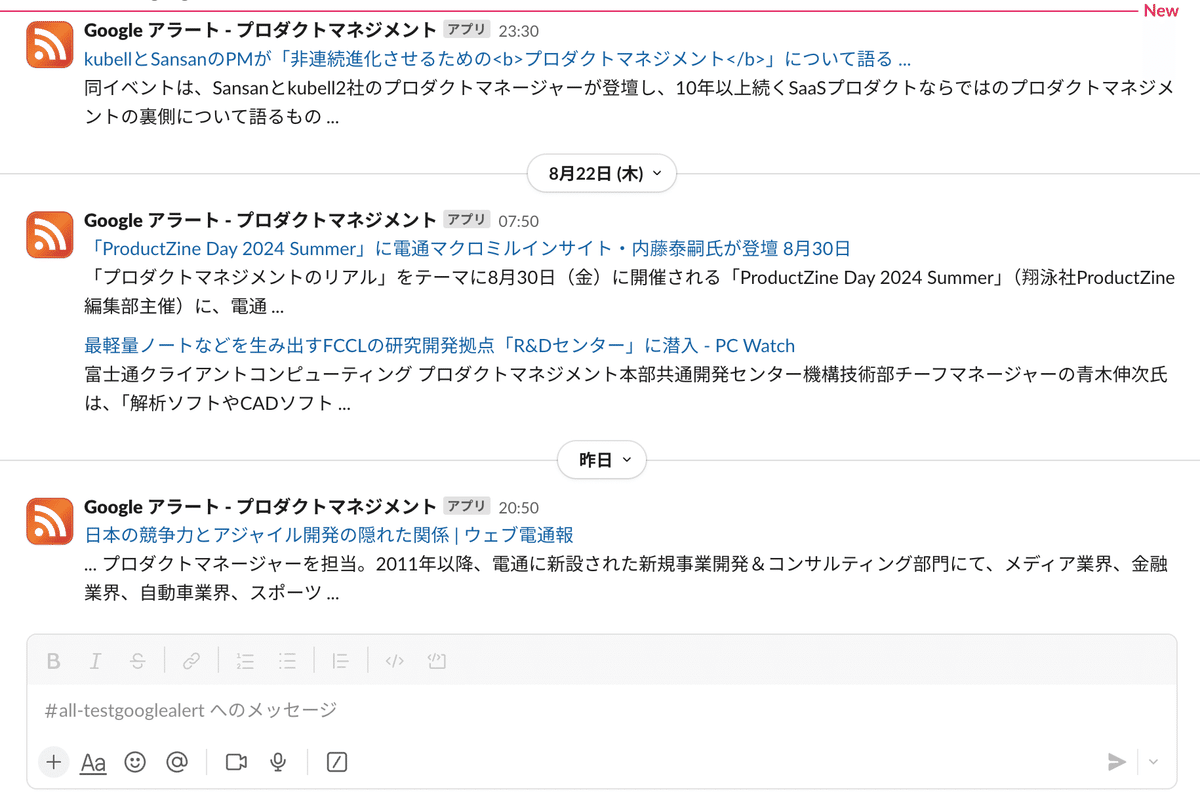
キーワード選定によっては、連携される記事が多すぎたり少なすぎたりしますので、様子を見ながら色々と試してみてください。その事業領域のバズワードを選ぶと、ノイズも少なく、適度に情報が集まる印象です。現在だと「生成AI」とか「ライドシェア」といったイメージです。
社内で運用しているSlackに連携した場合、他のメンバーもチャンネルに招待してあげましょう。気になる記事があれば、スレッドで議論してみると共通理解が深まります。
まとめ
GoogleアラートとSlackを組み合わせることで、事業領域における情報を網羅的に収集できるようになります。
担当しているプロダクトが地方新聞やローカルテレビ局のニュースサイトで取り上げられているのを発見することも多々あり、モチベーションアップにもつながります。
一度設定しておけばコストもかからず長く運用できます。皆さんの情報収集の手段の1つとして、ぜひ取り入れてみて下さい。
